如何检查Macbook CPU温度
学习如何检查Macbook温度可能是延长计算机寿命的重要一步,特别是如果它是基于 Intel 的较旧型号。如果温度读数上升到更高的水平,可能是时候进行一些 Mac 春季清洁以清理通风口或考虑升级组件以更好地处理当前的工作量。

本文,我们晓得博客将描述如何在MacOS检查CPU温度,可以进行抽查以及持续的温度监测。
推荐:如何在Mac上录制屏幕
使用Hot应用程序检查Mac CPU温度
iMazing 开发了免费的开源应用程序 Hot,可以快速轻松地监控 Mac 或 MacBook 上的 CPU 温度。
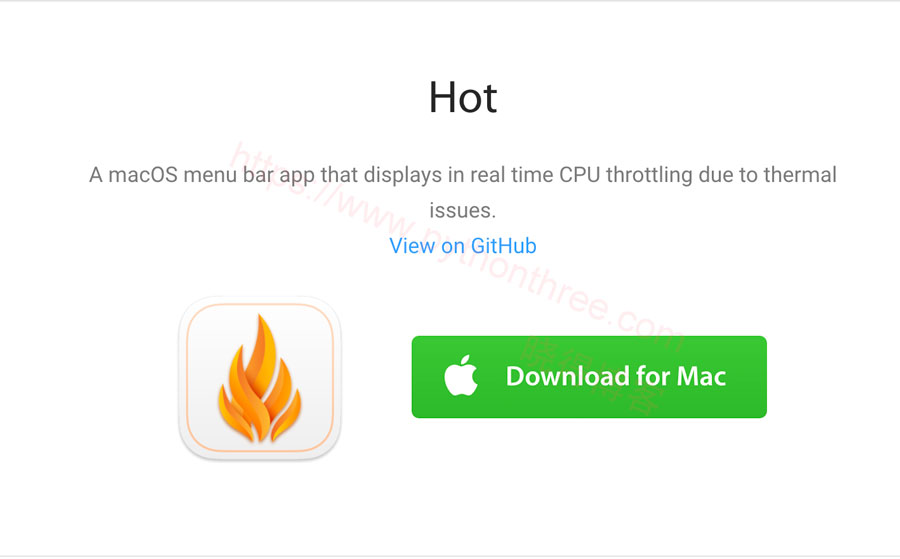
1、可以从iMazing 网站下载 Hot 应用程序,并在免费应用程序页面找到。
2、打开Finder窗口并选择 Applications文件夹。然后将 Hot 应用程序从Dock中的Downloads文件夹拖到Applications文件夹。
3、在屏幕顶部的菜单栏中查看 Hot 应用程序的图标,CPU的平均温度会出现在它旁边。打开 Hot 应用程序的菜单以查看更多选项,
使用终端获取Mac CPU温度
如果对快速检查 CPU 温度感兴趣,有一种简单的方法可以在基于 Intel 的 Mac 计算机上执行此操作,而无需下载任何额外的工具。这是您可以在终端(MacOS 的命令提示符版本)中使用的特定命令,它将开始跟踪您的 CPU 温度。
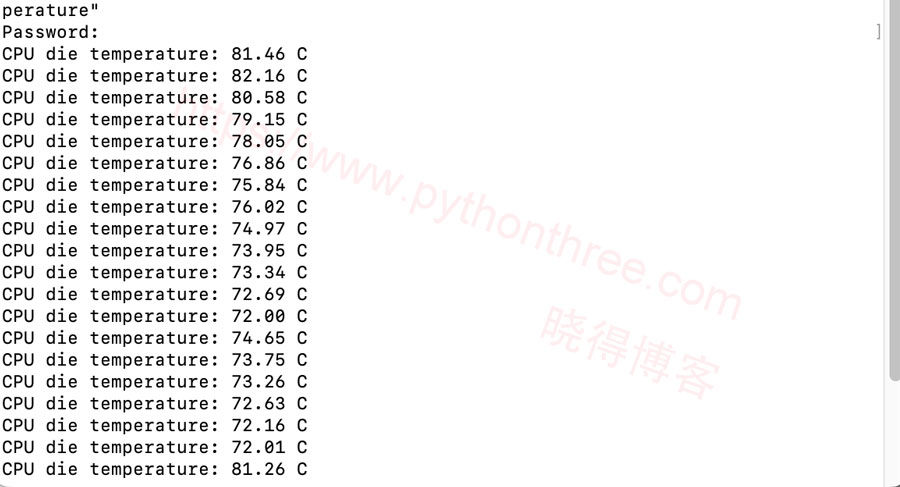
1、打开终端应用程序。可以通过转到Dock并选择Applications来找到它。
2、在终端打开的情况下,输入(或粘贴)这个确切的命令序列:
sudo powermetrics --samplers smc |grep -i "CPU die temperature"可能需要输入 MacOS 帐户的登录密码。它通常不会显示您正在输入的字符。
第 3 步:它会开始为您的 CPU 温度生成日志。终端将每隔几秒钟生成一个日志,以显示温度如何随时间变化,并在关闭应用程序时停止。
推荐:Final Cut Pro中文破解版Mac最好的视频剪辑软件
使用Fanny应用程序监控Mac 的持续温度
如果想要持续查看您的Mac 温度而不需要每次都使用命令怎么办?在这种情况下,我们强烈建议安装 Fanny 应用程序。它是免费的、轻量级的、超级易于使用的,并且可以持续监控 Mac 的性能,包括 CPU 和 GPU 温度:
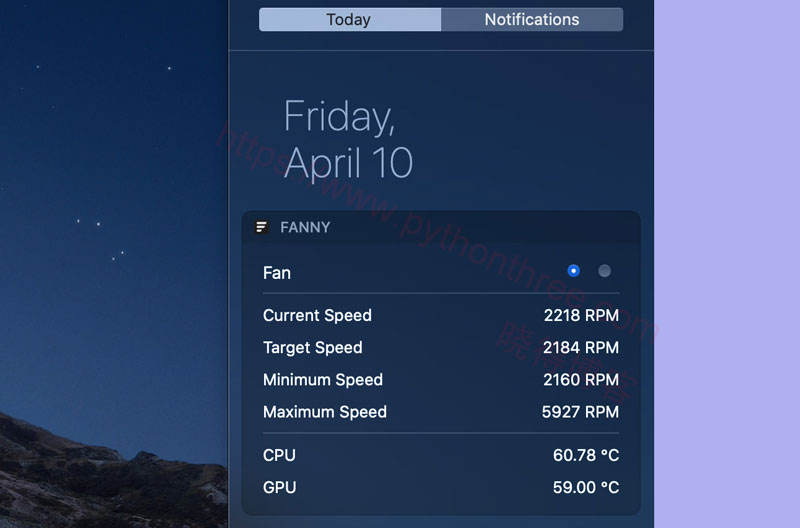
在此处访问 Fanny Widget 站点并选择下载按钮。然后选择Fanny进行下载。确认您要打开它。Fanny 不会打开新窗口供您使用。相反,它会在 Mac 的右上角添加一个小图标,三个破折号表示 Fanny 正在工作,Fanny 小部件在 MacOS 上显示 CPU 和 GPU 温度。
总结Mac
以上是晓得博客为你介绍的如何检查Macbook CPU温度的全部内容,对于Mac台式机和 MacBook,在空闲且没有应用程序运行时,CPU 温度应低于 45 至 50 摄氏度。此温度会随着一个或多个应用程序的打开而迅速攀升,而要求更高的工作负载会导致更多热量。
推荐:Mac技巧









